
Darbs ar programmu "Word" var būt pati par sevidaudzveidīgs. Dažreiz jums ir jāizdrukā sausais teksts, kad jūs strādājat ar dokumentā esošajiem attēliem, un kad būs jāizdrukā formulas. Šajā rakstā mēs runāsim par to, kā atzīmēt "Word". Visi iespējamie veidi tiks izjaukti. Let's talk par iebūvētajiem fontiem, par ALT kodiem un daudzām citām lietām.
Kā atzīmēt "Vārdu"?Visjaunākais lietotājs ir vienkāršākais veids, kā lietot programmu ar simboliem. Tomēr šī metode prasa laiku, tāpēc izlasiet rakstu līdz beigām, lai izvēlētos sev piemērotu metodi. Nu, tajā pašā laikā mēs ejam tieši uz instrukciju, kā ievietot atzīmi "Word", izmantojot paneli ar simboliem.
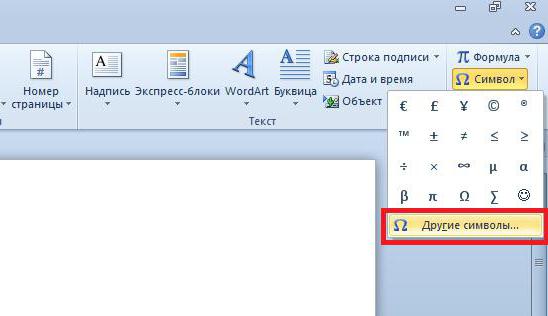
Atverot programmu, jums jādodas uzcilne Ievietot. Tagad rīkjoslā atrodiet pogu "Simboli", noklikšķiniet uz tā un nolaižamajā izvēlnē atlasiet "Citi simboli" - parādās vajadzīgais logs.
Noklusējuma rakstzīmju kopa, diemžēljūs nevarat atrast ērģeli, nolaižamajā sarakstā "Fonts" jāizvēlas Wingdings. Tagad laukā ar simboliem jūs varat atrast pareizo. Bieži vien tas atrodas ļoti apakšā, tāpēc zemāk atveriet slīdni, atrodiet atzīmi un pēc tam noklikšķiniet uz pogas "Ievietot".
Pirmais veids, kā atzīmēt "Vārdu"mēs izjaukti, bet, kā minēts iepriekš, viņš nav pēdējais. Tagad parunāsim par hex kodu. Lai gan tas ir formulējums un var izraisīt nepieredzējuša lietotāja šausmu, bet tas nav grūti, tagad mēs to sīkāks izdomāsim.
No nosaukuma kļūst skaidrs, ka mēs izskatīsim kodu. Šajā gadījumā kontrolzīmes kods ir 221A. Zinot to, jūs varat ātri ievietot simbolu pareizajā vietā, neizmantojot tabulu ar simboliem.
Tātad, novietojiet kursoru, kur vēlaties stāvētsimbols Tad ievadiet kodu 221A (latīņu valodā). Bez tam, nospiežot citus taustiņus, nospiediet ALT + X kombināciju. Tagad jūsu kods ir pārvērsts vēlamajā simbolā.
Šī metode ir diezgan ātra salīdzinājumā ar iepriekšējo, taču daudzi cilvēki to var aizmirst, tāpēc jums ir vai nav to izmantot.
Tagad parunāsim par to, kā atzīmēt"Vord" ar ALT kodu palīdzību. Šī metode praktiski neatšķiras no iepriekšējās, tikai tiek izmantots cits kods un tā ievades cita metode, bet viss kārtībā.

Atceraties kodu, kuru mēs izmantosimtas ir diezgan vienkārši - tas ir 251. Tomēr šoreiz ir nepieciešams to ieviest atšķirīgi. Vispirms nospiediet ALT taustiņu, pēc tam turiet to labajā ciparu tastatūrā, nospiediet pēc kārtas skaitļus 2, 5 un 1. Pēc ALT atvēršanas rakstzīmi ieraksta norādītajā vietā.
Tagad jūs zināt vēl vienu veidu, kā liktatzīmējiet atzīmi Word. Starp citu, šo metodi var izmantot ne tikai programmā, bet arī pareizi darbojas visos ievades laukos, bet tikai Windows operētājsistēmā. Piemēram, UBUNTU kods paliks nemainīgs, bet atslēga ir citāda - lietotājs to manuāli piešķirs iestatījumos.
Ikviens zina, kāds ir fonts Word.Tas var būt daudzveidīgs, tas var pārsteigt ar savu radošumu un skaistumu, taču tikai daži cilvēki zina, ka starp visām dažādībām ir fonts, kas nav paredzēts rakstīšanai. Nosaukums viņa Wingdings 2, tagad runā par to.

Lai to ātri atlasītu, sāciet rakstīt to.Nosaukums laukā, kurā ir uzrakstīts fonta nosaukums. Izvēloties to un nospiežot pāris taustiņus, jūs atradīsiet, ka parasto burtu vietā novietojiet citus rakstzīmes. Tas ir viens no visiem iespējamiem taustiņiem, kas atrodas mūsu kontrolmarķē. Lai ilgāk nerunātu, jums nekavējoties jāsazinās ar šiem taustiņiem "P" un "R". Tieši pirms to ievadīšanas noteikti turiet nospiestu SHIFT taustiņu un pārliecinieties, vai tastatūras izkārtojums ir angļu valodā, pretējā gadījumā jūs nevarēsiet sasniegt vēlamo rezultātu.
Tagad jūs zināt, kur ir tastatūras atzīme. Turklāt jūs varat lejupielādēt īpašus fontus ar izvēles rūtiņām. Var būt dažādas šīs zīmes variācijas.
Nu, un visbeidzot ir vērts runāt par visvairāk banālu un nepopulāru ceļu. Diemžēl tas darbojas tikai tad, ja tiek izveidots marķēts saraksts.

Apakšējā līnija ir:cilnē Sākums punkta laukā noklikšķiniet uz atzīmētās saraksta ikonas. Un nolaižamajā izvēlnē atlasiet to pašu atzīmi. Tomēr tas nenodrošina pārbaudes marķējumu patvaļīgu ievietošanu, bet, ja vēlaties šādā veidā sakārtot sarakstu, tad tas ir ideāls priekš jums.


























